Pelo desdobramento de frequências no Photoshop, você pode retocar imperfeições da pele como acne e manchas de forma eficaz, enquanto a textura da pele é mantida. A naturalidade do rosto é preservada, resultando em uma aparência profissional. Este tutorial mostra passo a passo como aplicar o desdobramento de frequências na prática para aperfeiçoar a imagem da "Miss Transformável".
Principais conclusões
- O desdobramento de frequências separa cores e estruturas.
- Use a ferramenta carimbo para retoques precisos.
- Preste atenção nas configurações corretas do pincel para resultados ótimos.
- Mantenha a camada de ajuda visível para identificar melhor as estruturas.
Instruções passo a passo
Passo 1: Abrir e preparar a imagem
Abrir sua imagem no Photoshop, carregando um arquivo de 8 bits. Isso permite o uso de muitas das técnicas seguintes, incluindo o desdobramento de frequências. Com uma simples pressão de tecla, você pode então reproduzir a ação salva anteriormente para tornar o fluxo de trabalho mais eficiente. Normalmente, a janela da imagem deve ser movida para um lado para facilitar o acesso às ferramentas.
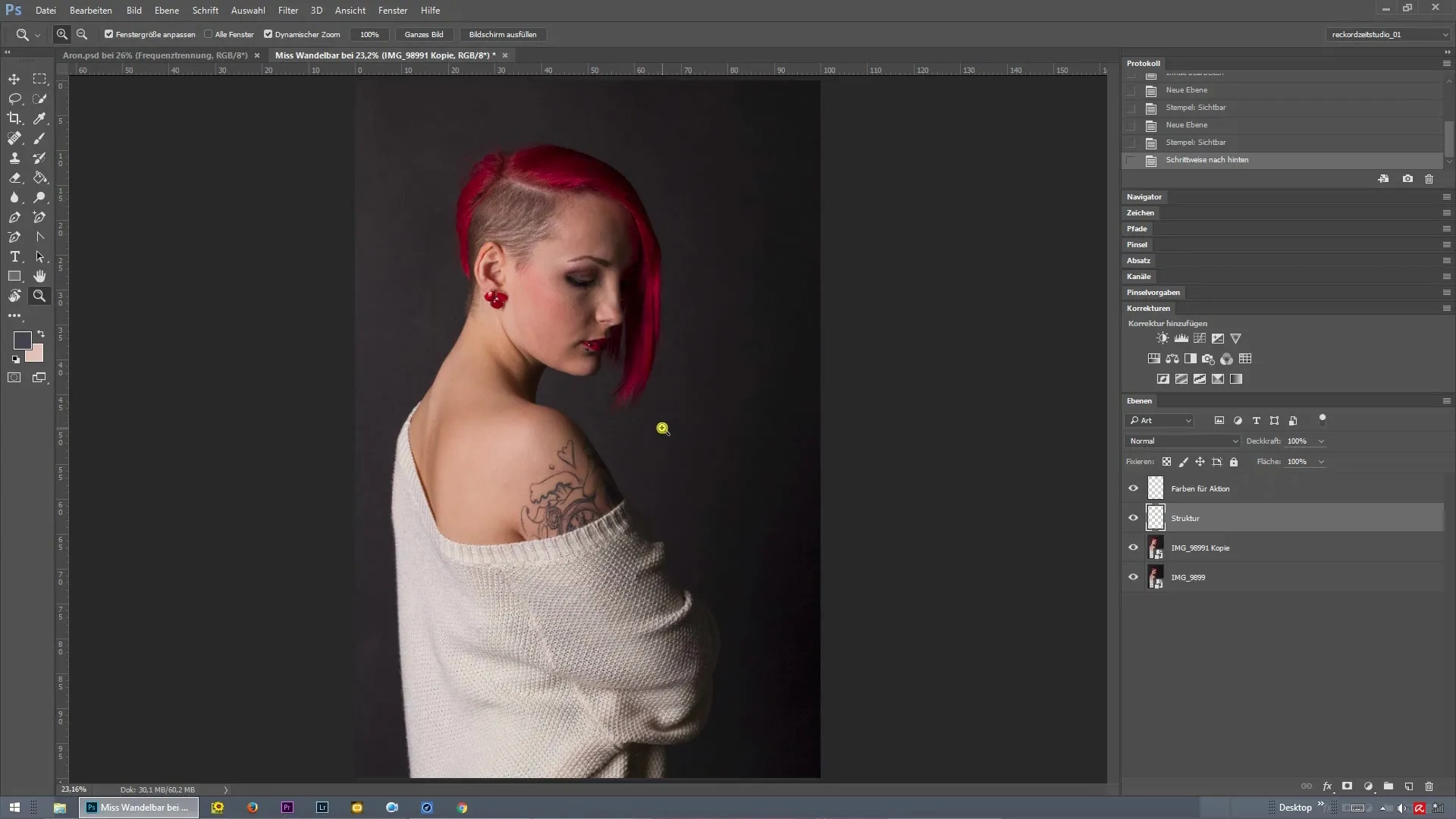
Passo 2: Realizar o desdobramento de frequências
Agora escolha o valor correto para o desdobramento de frequências. Este é o tamanho do pixel em que as estruturas permanecem visíveis enquanto as cores são ocultadas. Um valor de quatro pixels pode ser muito baixo; aumente o valor para uma maior quantidade de pixels para garantir uma separação limpa e direcionada. Confirme sua seleção com "OK".
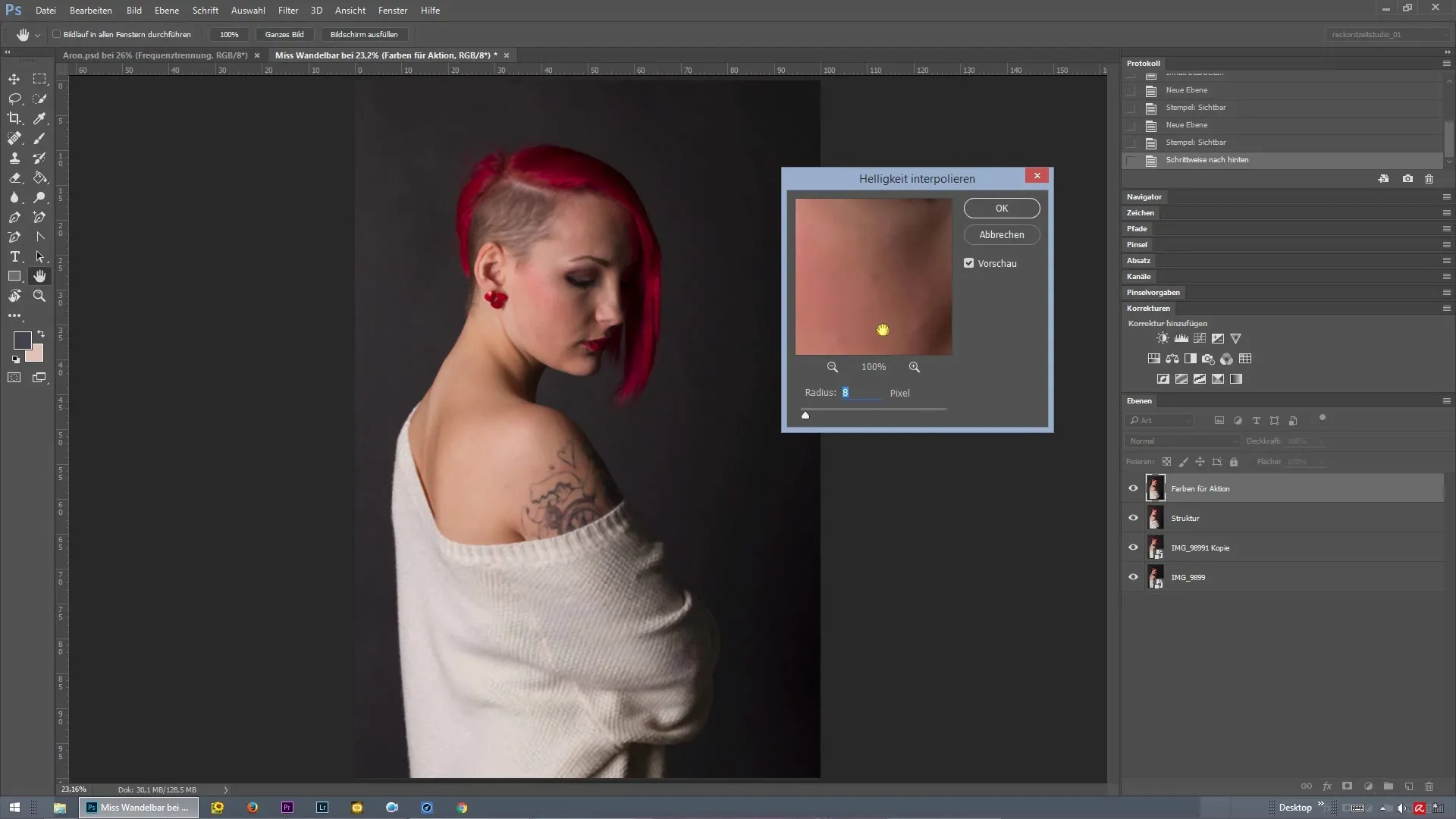
Passo 3: Ativar a ferramenta carimbo
Ative a ferramenta carimbo para começar a retocar o rosto. Com isso, você pode carimbar estruturas limpas da pele de outras áreas do rosto e aplicá-las sobre as imperfeições. Concentre-se apenas na estrutura e ignore temporariamente os valores de cor. Assim, o resultado parecerá mais natural e menos editado.
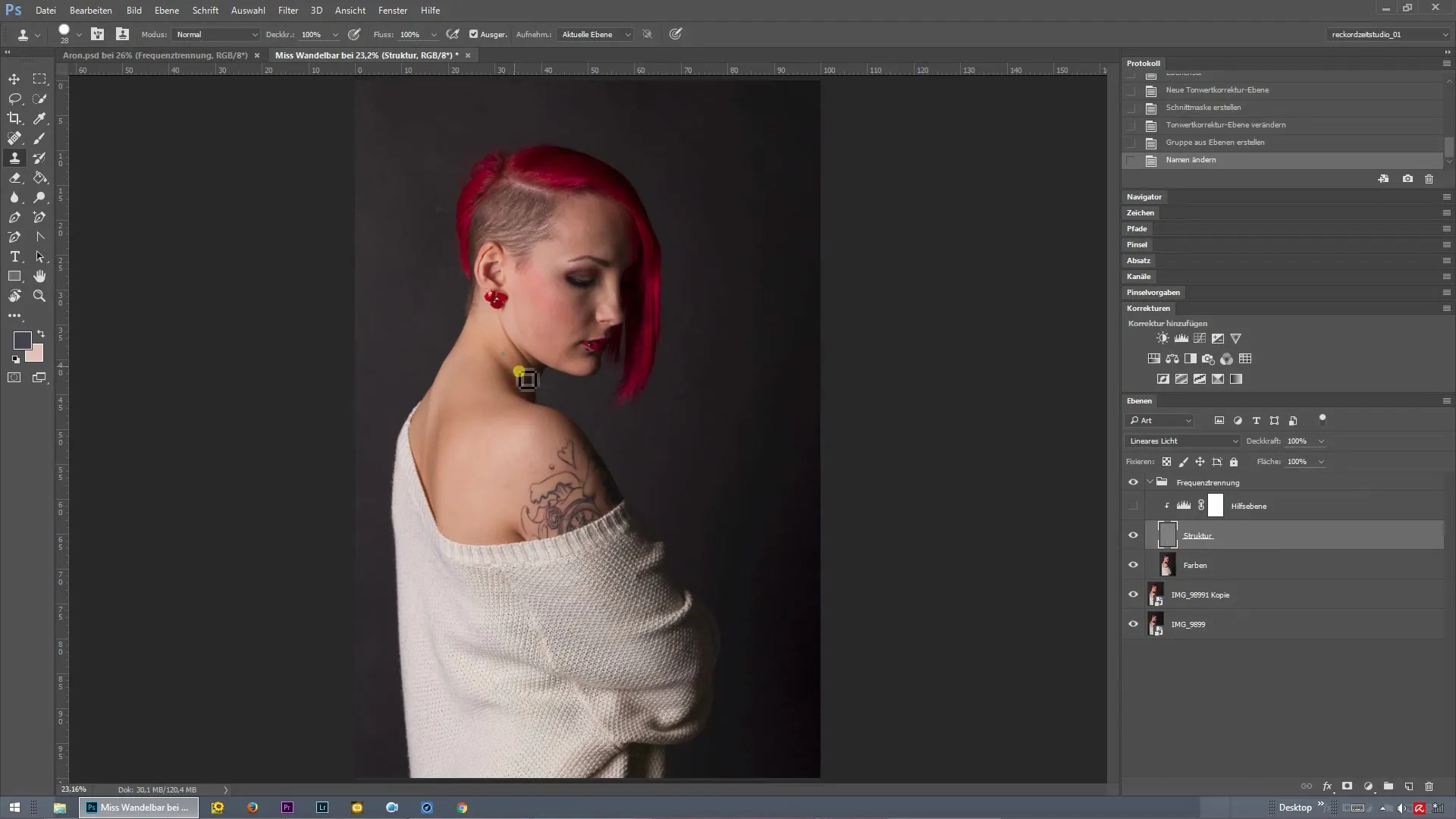
Passo 4: Retocar imperfeições da pele
Agora comece a corrigir as imperfeições da pele, carimbando as estruturas limpas sobre as áreas problemáticas. Certifique-se de escolher a estrutura correta da pele para obter uma superfície harmoniosa. Você pode editar até mesmo os menores detalhes, como sobrancelhas em pé ou fios de cabelo soltos, para aperfeiçoar o visual.
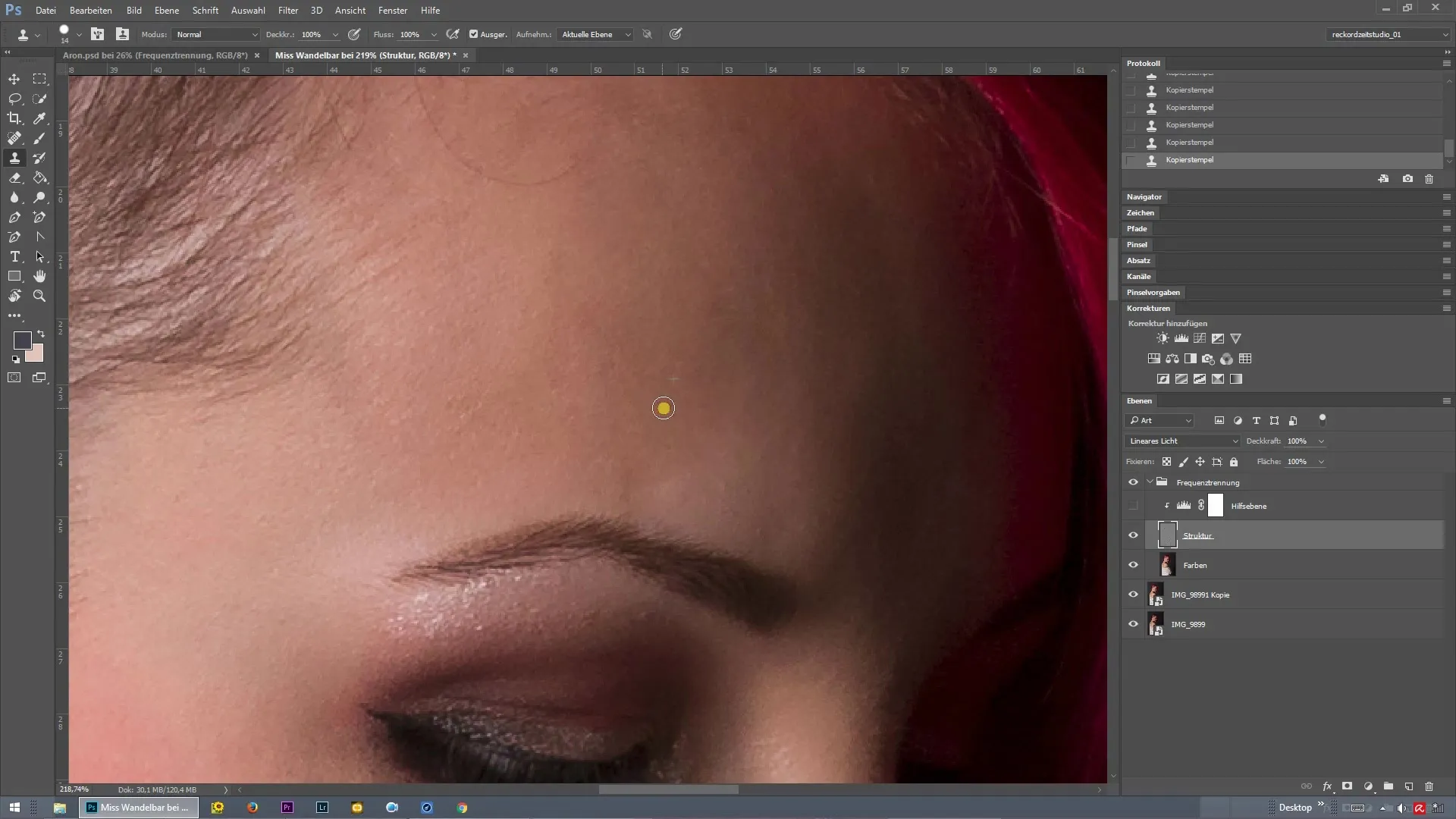
Passo 5: Ativar camada de ajuda
Para ter controle total sobre o retoque, ative a camada de ajuda. Isso mostrará as estruturas de forma mais clara, enquanto as informações de cor ficam na camada inferior. Oculte as camadas coloridas se elas forem irritantes. Isso ajuda você a se concentrar na textura da pele.
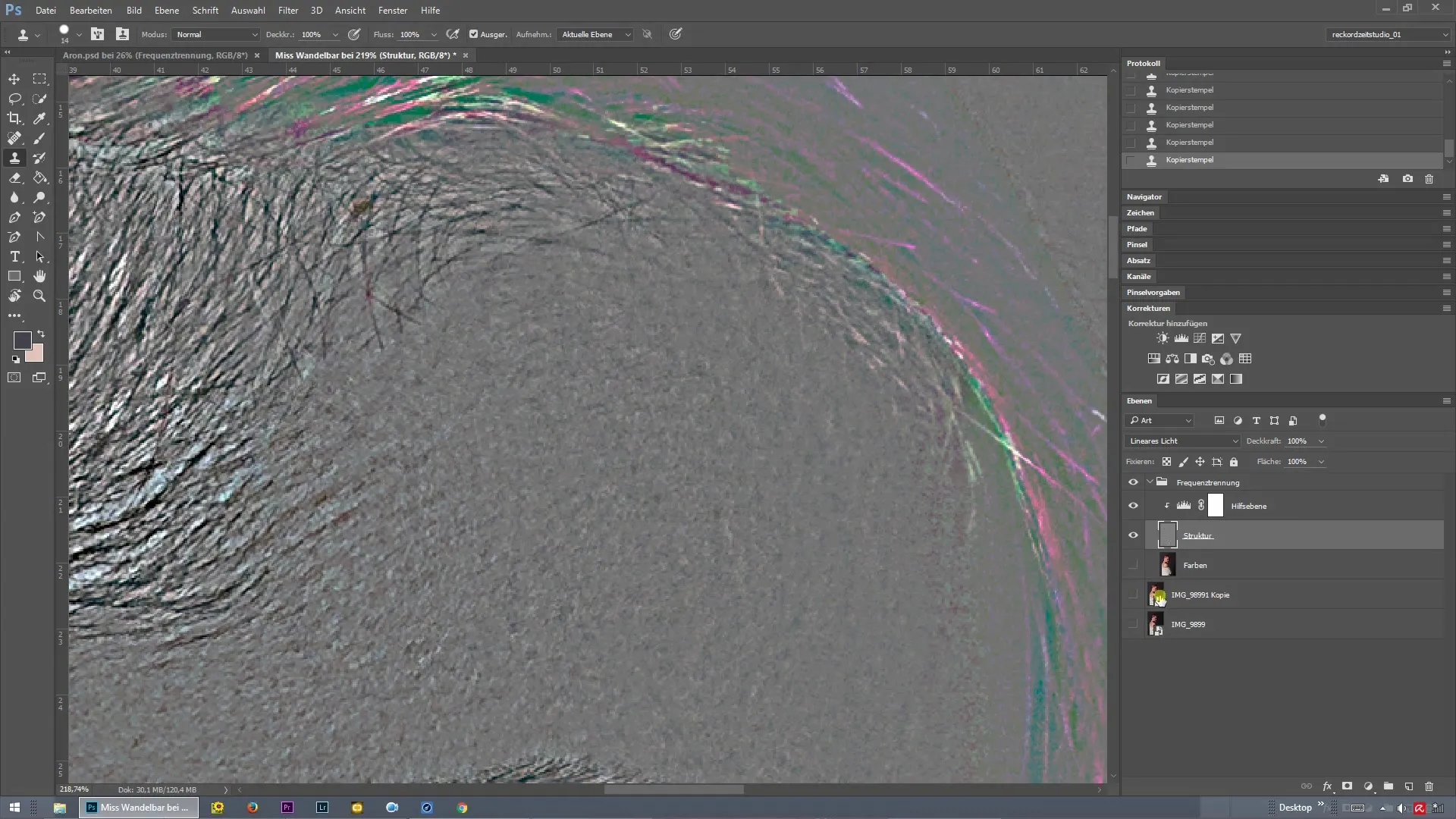
Passo 6: Últimos toques e configurações do pincel
Por fim, faça ajustes menores e esteja atento para não criar estruturas duplicadas. Continue alternando a camada de ajuda visível para verificar se o efeito está equilibrado. Certifique-se de que as configurações do pincel para a ferramenta carimbo estejam ótimas: 100% de opacidade e 100% de fluxo. Use o pincel com uma dureza de 100% para não carimbar bordas de cor indesejadas.
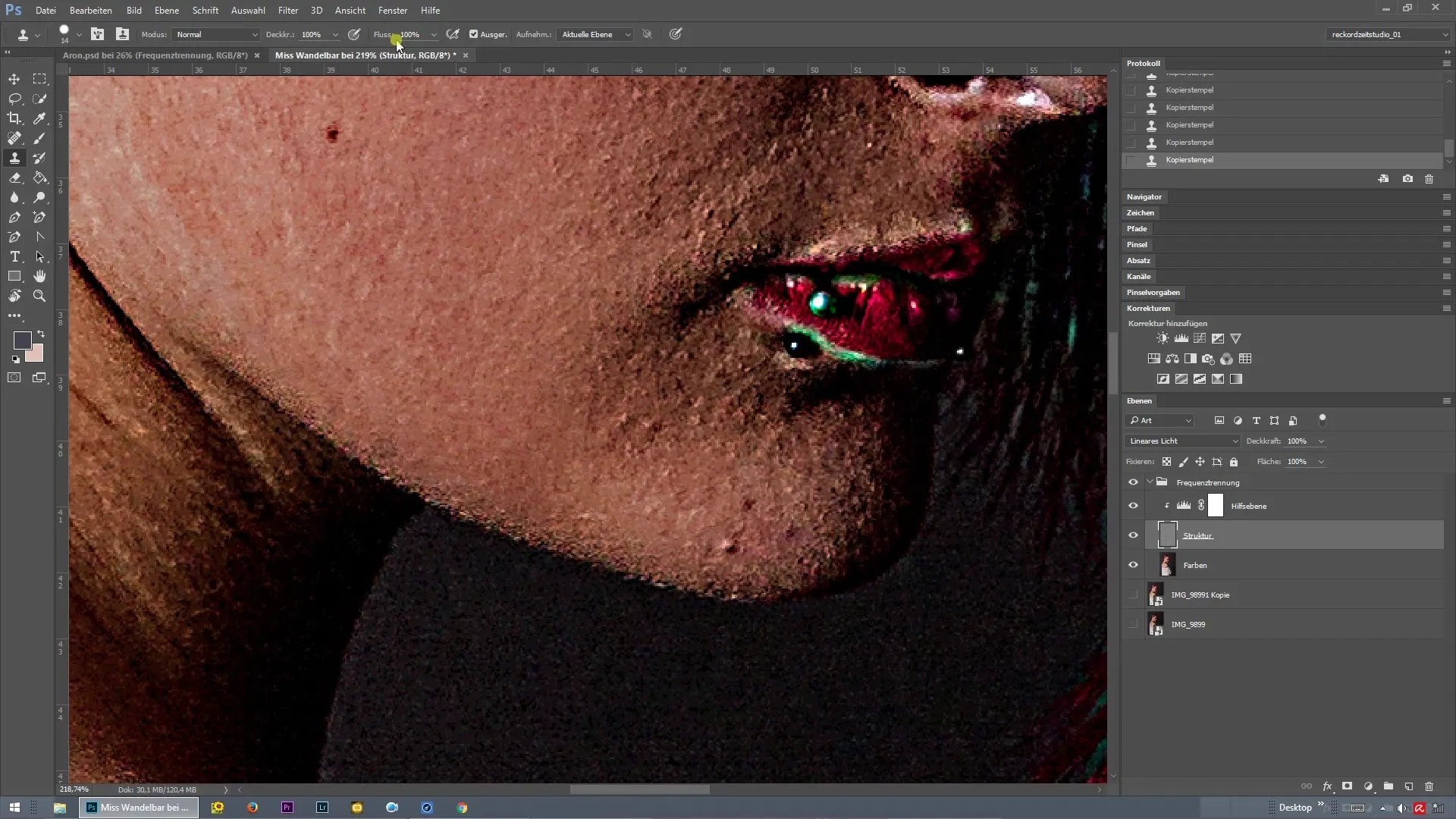
Passo 7: Última verificação
Verifique sua imagem para garantir que todas as imperfeições foram corrigidas. Vá sistematicamente por todo o rosto para garantir que nenhum detalhe foi esquecido. Não se esqueça de prestar atenção no dorso do nariz e ao redor das orelhas. A imagem deve agora apresentar uma retocagem perfeita com uma textura de pele que pareça natural.
Passo 8: Finalização
Se estiver satisfeito com o resultado, você pode salvar a imagem e aplicar suas habilidades técnicas em projetos de retoque futuros. Se você estiver interessado em mais tutoriais, terá a oportunidade na próxima lição de editar a estrutura dos ombros e das roupas e continuar aplicando o desdobramento de frequências.
Resumo – Desdobramento de frequências no Photoshop: retoque de pele facilitado
Nesta extensa manual, você aprendeu como aplicar o desdobramento de frequências no Photoshop de forma eficaz para retocar imperfeições da pele e preservar a estrutura do rosto. Com as ferramentas e técnicas certas, você pode obter resultados profissionais que dão o toque final às suas imagens.
Perguntas frequentes
Como funciona o desdobramento de frequências no Photoshop?O desdobramento de frequências separa as informações de cor das estruturas em uma imagem, permitindo que você trabalhe em ambas de forma direcionada.
Preciso de ferramentas especiais para o desdobramento de frequências?Não, a ferramenta carimbo e as camadas de ajuda são suficientes para obter resultados eficazes.
Como encontro as configurações corretas para o desdobramento de frequências?Um valor entre 5 e 10 pixels geralmente funciona bem, dependendo da resolução da sua imagem.
O desdobramento de frequências pode prejudicar a qualidade da imagem?Não, quando aplicado corretamente, a qualidade da imagem permanece alta.
Como posso verificar os resultados do desdobramento de frequências?Use camadas de ajuda e oculte informações de cor e estrutura para obter um feedback preciso.


